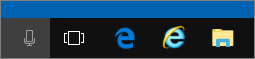Korištenje sustava SharePoint u sustavu Windows 10
Primjenjuje se na
Windows 10 je sjajna platforma za pokretanje programa Microsoft SharePoint. Fall Creator update for Windows 10 includes new sync functionality for SharePoint called Files on Demand. Saznajte više o datotekama na zahtjev na servisu OneDrive.
Internet Explorer 11 vs Microsoft Edge
Ovisno o tome što radite u SharePoint, možda ćete se htjeti prebacivati između Microsoft EdgeInternet Explorer 11.
Microsoft Edge preglednik
Zadani internetski preglednik u Windows 10 je Microsoft Edge. Kada otvorite stranicu SharePoint, otvorit će se u Microsoft Edge i dobro pregledava web-mjesta, većinu aplikacija i drugih komponenti. Posebno je dobar u prijenosu datoteka jer možete prenijeti više datoteka i mapa u biblioteku dokumenata povlačenjem i ispuštanjem ili gumbom za prijenos.
Microsoft Edge, međutim, ne podržava otvaranje biblioteke dokumenata pomoću mogućnosti Otvori Eksplorer za datoteke. U SharePoint 2016SharePoint 2013, kao i klasičnom iskustvu u programu SharePoint, gumb vrpce bit će zasivljen u Microsoft Edge. U SharePoint, na izborniku Prikazi Eksplorer za datoteke nedostaje mogućnost Prikazi.
Napomena: Preglednik Microsoft Edge osmišljen je tako da se povremeno ažurira. Ažuriranjem u povodu godišnjice Windows 10, Microsoft Edge, povlačenje i ispuštanje datoteka i mapa dodano je. Provjerite imate li najnoviju verziju jer se značajke mogu mijenjati ili dodavati. Ovdje preuzmite besplatno Windows 10 obljetnicu.
 SharePoint 2016 u gradu ' Microsoft Edge |
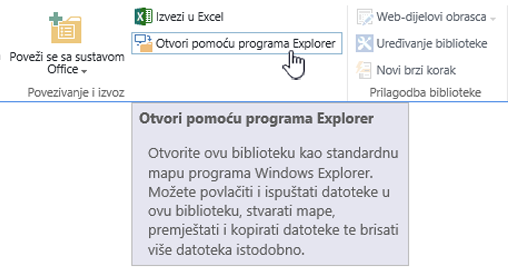 SharePoint 2016 u gradu ' Internet Explorer 11 |
 SharePoint u gradu ' Microsoft Edge |
 SharePoint u gradu ' Internet Explorer 11 |
Internet Explorer 11
Internet Explorer 11 također dolazi s Windows 10, ali ga morate pokrenuti ručno. Internet Explorer funkcionira dobro za većinu zadataka u SharePoint, uključujući otvaranje biblioteke dokumenata pomoću programa Open with Explorer. Internet Explorer 11 omogućuje prijenos datoteka povlačenjem i ispuštanjem ili gumbom za prijenos, iako ne možete prenositi mape. To možete zaobilazno zaobilazno raditi pomoću mogućnosti Otvori pomoću programa Explorer ili pak sinkronizirati biblioteku dokumenata s računalom. U oba se načina Eksplorer za datoteke na računalu da biste kopirali ili premjestili datoteke i mape.
Napomene:
-
Ako koristite Eksplorer za datoteke sa sustavom Internet Explorer 11 ili Microsoft Edge u klasičnom okruženju sustava SharePoint, morate provjeriti imate li u mapi pouzdanih web-mjesta sljedeće potpuno kvalificirane nazive domena (FQDN):
-
<korisnik>.sharepoint.com <klijenta>-my.sharepoint.com <klijenta>-files.sharepoint.com <korisnik>-myfiles.sharepoint.com
-
Mjesto <klijenta> je naziv sustava SharePoint vaše tvrtke. Ako, primjerice, otvorite SharePoint putem contoso.sharepoint.com, <zamijenite> contoso. URL-ovi će izgledati kao contoso.sharepoint.com ili contoso-my.sharepoint.com itd.
Otvaranje Internet Explorer 11 ili Microsoft Edge u Windows 10
Možete jednostavno Internet Explorer 11 ili Microsoft Edge na izborniku Start u Windows 10. Evo kako:
Pokretanje preglednika Internet Explorer
-
Kliknite Start
-
Upišite Internet Explorer, a zatim odaberite Internet Explorer.
-
Kada se preglednik otvori, možete otvoriti SharePoint.
Ako Microsoft Edge zadani preglednik, sesija će ostati u Internet Explorer 11 dok ne otvorite stranicu s veze. Nove se veze otvaraju u zadanom pregledniku, Microsoft Edge.
Pokretanje preglednika Microsoft Edge
-
Kliknite Start
-
Upišite Edge, a zatim odaberite Microsoft Edge.
-
Kada se preglednik otvori, možete otvoriti SharePoint.
Promjena zadanog preglednika u Windows 10
Ako pronađete da biste radije radili s Internet Explorer 11 ili želite povremeno prelaziti na zadane preglednike, slijedite ove korake:
-
U sustavu Windows 10 kliknite Start
-
U odjeljku Web-preglednikkliknite Microsoft Edge, a zatim odaberite Internet Explorer u dijaloškom okviru Odabir aplikacije. Ako prelazite s preglednika Internet Explorer na Microsoft Edge, u odjeljku Web-preglednik kliknite Internet Explorer, a zatim odaberite Microsoft Edge.
-
Zatvorite dijaloški okvir Odabir zadanih aplikacija.
Dodavanje oba preglednika na Windows 10 programsku traku
Oba Windows 10 nude prednosti, a oba nadohvat ruke mogu biti praktična. Slijedite ove korake da biste Microsoft Edge i Internet Explorer 11 na programsku traku pri dnu zaslona.
Prikvačivanje preglednika na programsku traku
-
Kliknite Start
-
Upišite Internet Explorer, desnom tipkom miša kliknite Internet Explorer, a zatim odaberite Prikvači na programsku traku.
-
Upišite Edge, desnom tipkom miša kliknite Microsoft Edge, a zatim odaberite Prikvači na programsku traku.